K přenosu důležitých informací členům Odnoklassniki nebo jakékoli jiné služby na internetu můžete použít přímé odkazy na objekty, například na fotografie, komunity nebo osobní stránky. Ne všichni začínající uživatelé vědí, jak kopírovat takové adresy pro přenos. Tento proces má své vlastní charakteristiky v mobilní aplikaci a v plné verzi webu, takže pojďme se postupně věnovat každé možnosti.
Plná verze webu
Nejprve si promluvme o majitelích počítačů a notebooků, kteří používají běžný prohlížeč ke vstupu na svou osobní stránku na Odnoklassniki. Zde kopírování odkazu trvá velmi málo času a je velmi jednoduché, protože všechny adresy jsou zobrazeny nahoře v příslušném řádku a uživateli stačí otevřít cílový prvek.
Stránka uživatele / komunity
Nejčastěji se kopíruje odkaz na osobní profil nebo do jakékoli komunity, takže nejprve tuto situaci analyzujeme. Vezměme si jako příklad náš vlastní účet a vy, počínaje pokyny, můžete stejným způsobem zkopírovat adresu jakékoli jiné stránky nebo skupiny.
- Když přejdete na Odnoklassniki, ocitnete se na hlavní stránce ve zdroji, takže nejprve musíte přejít na svůj osobní profil nebo na jakýkoli jiný.
- Po načtení karty se v horní části zobrazí požadovaný odkaz.
- Vyberte jej a zkopírujte pomocí kláves Ctrl + C nebo vyvoláním kontextového menu kliknutím pravým tlačítkem myši.
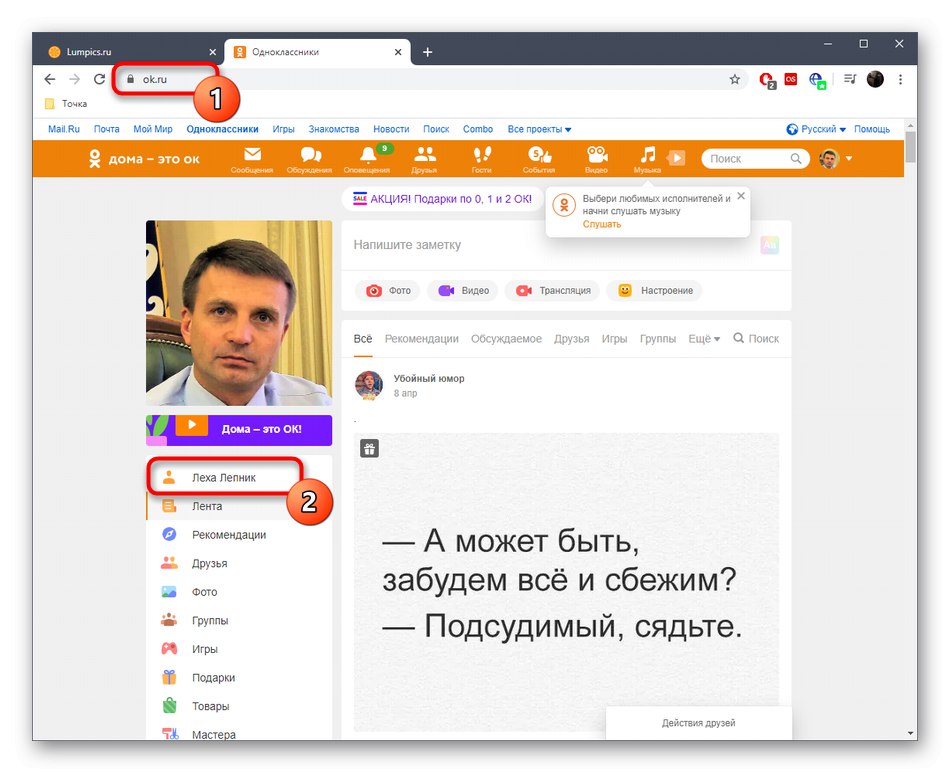
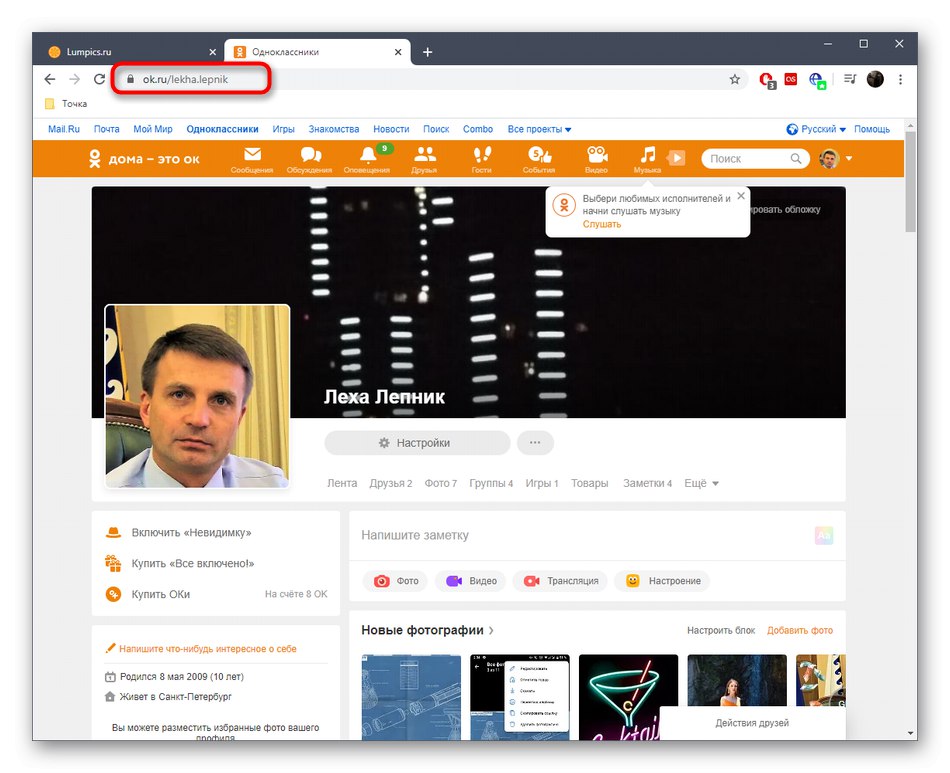
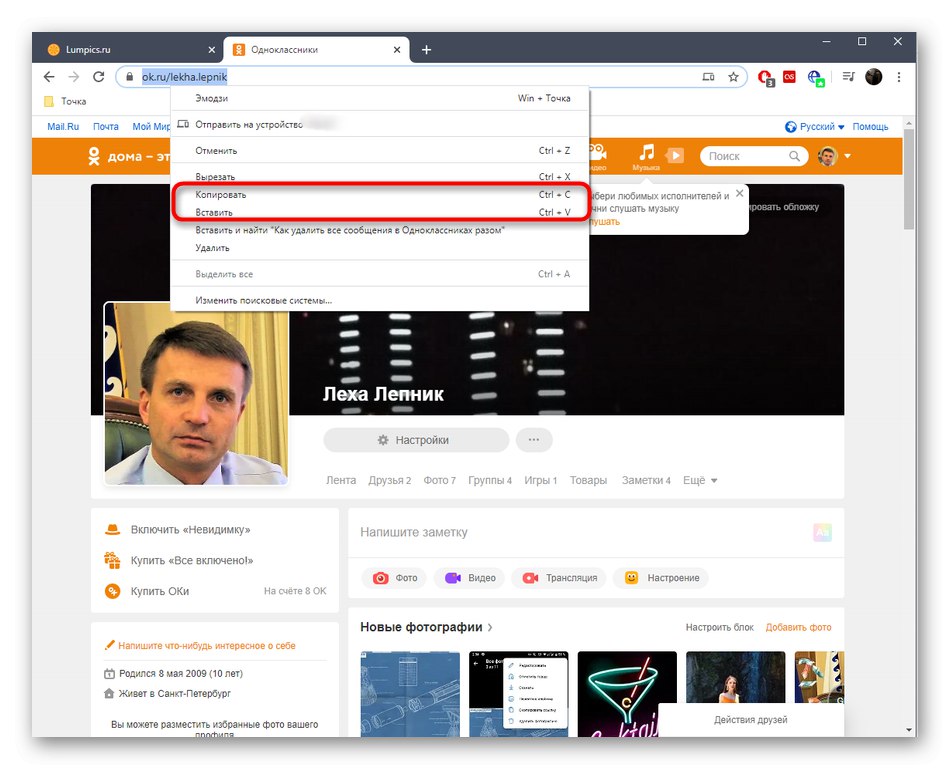
Situace je stejná se zbytkem profilů a komunit, takže je nebudeme analyzovat samostatně. Pojďme rovnou k jinému typu odkazů.
Publikace
Někdy chcete poslat publikaci příteli, ale tlačítko Podíl není to vhodné, například když je třeba odkaz ponechat na jiné sociální síti nebo v messengeru. Potom se s úkolem můžete vyrovnat pouze zkopírováním adresy, což se stane takto:
- Nejprve najděte vhodnou publikaci. To lze provést jak prostřednictvím zdroje, tak přímo v komunitě nebo na stránce uživatele. Otevřete jej pro prohlížení kliknutím na fotografii nebo nápis.
- Zkopírujte odkaz, který se zobrazí nahoře, jak jsme ho ukázali v předchozích pokynech.
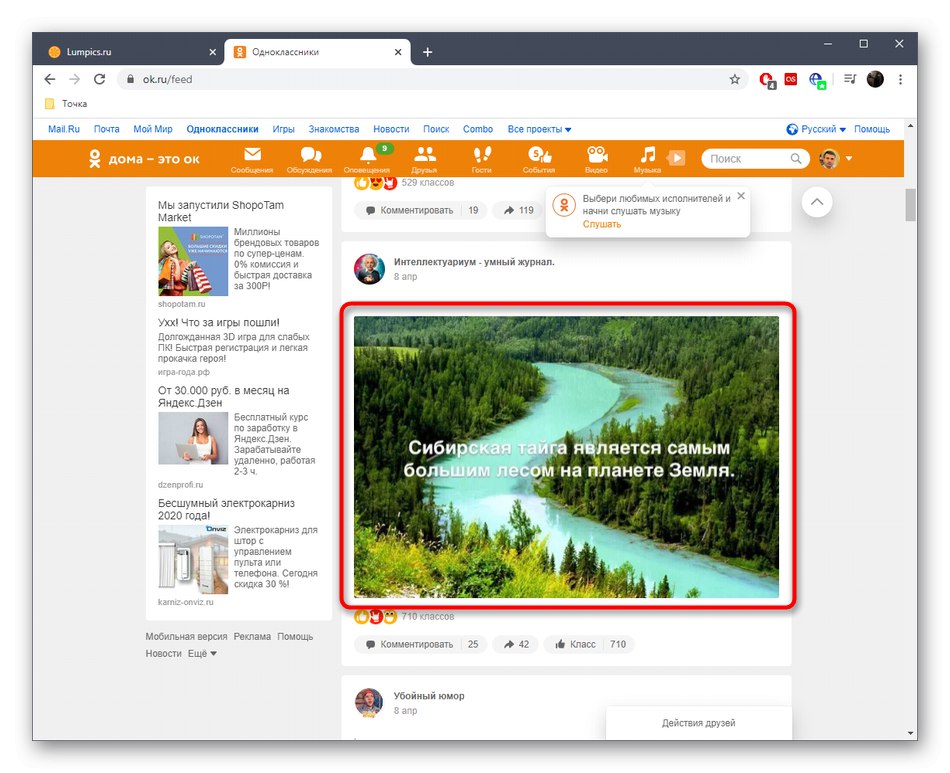
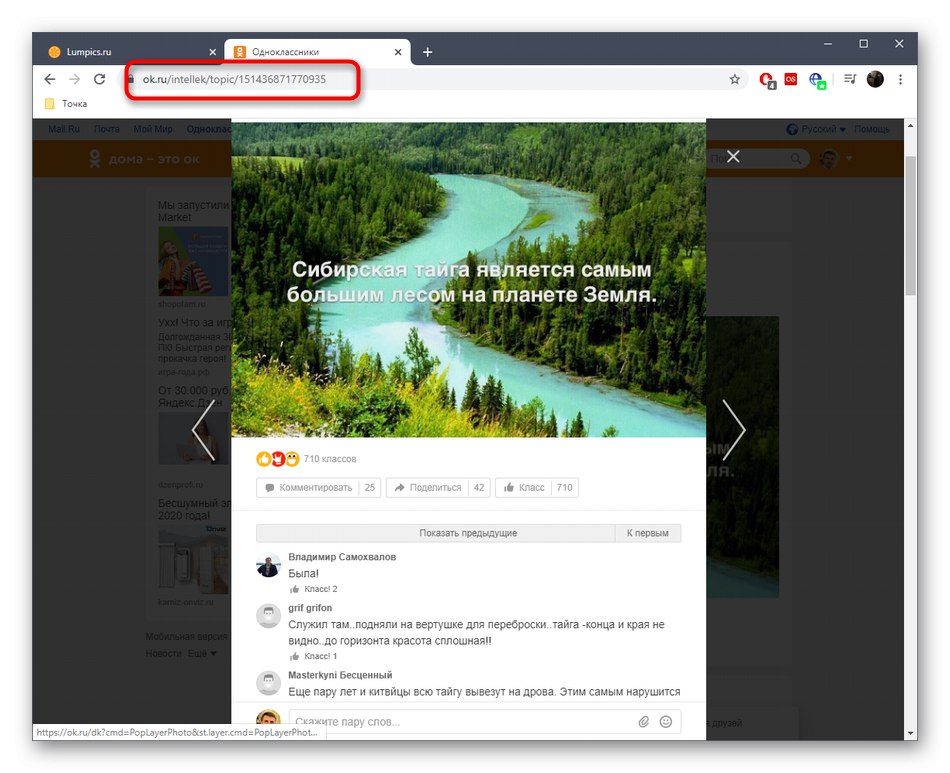
Uživatel, který sleduje tento odkaz, jej nyní uvidí přesně ve stejném zobrazení, jaké jste viděli během kopírování.
Fotky
Odkazy na konkrétní fotografie se kopírují téměř stejným způsobem, ale existuje zde jeden trik, který může být užitečný pro určité uživatele. Prozkoumejme postupně metodu kopírování dvou typů odkazů.
- Nejprve musíte otevřít vhodnou fotografii.
- Nyní můžete jednoduše zkopírovat odkaz na tuto fotografii, pokud chcete, aby se otevřel přes Odnoklassniki, když jdete.
- Existuje způsob kopírování přímé adresy. Chcete-li to provést, klepněte pravým tlačítkem myši na fotografii a vyberte "Zkopírovat URL obrázku".
- Jak vidíte, při přechodu na tuto adresu budete přesměrováni na úložiště, to znamená, že se jedná o přímý odkaz na fotografii, aniž byste byli vázáni na osobní stránku na sociální síti. Můžete jej odeslat například osobě, které nechcete, aby se váš účet zobrazoval v pořádku, nebo která takový účet nemá.
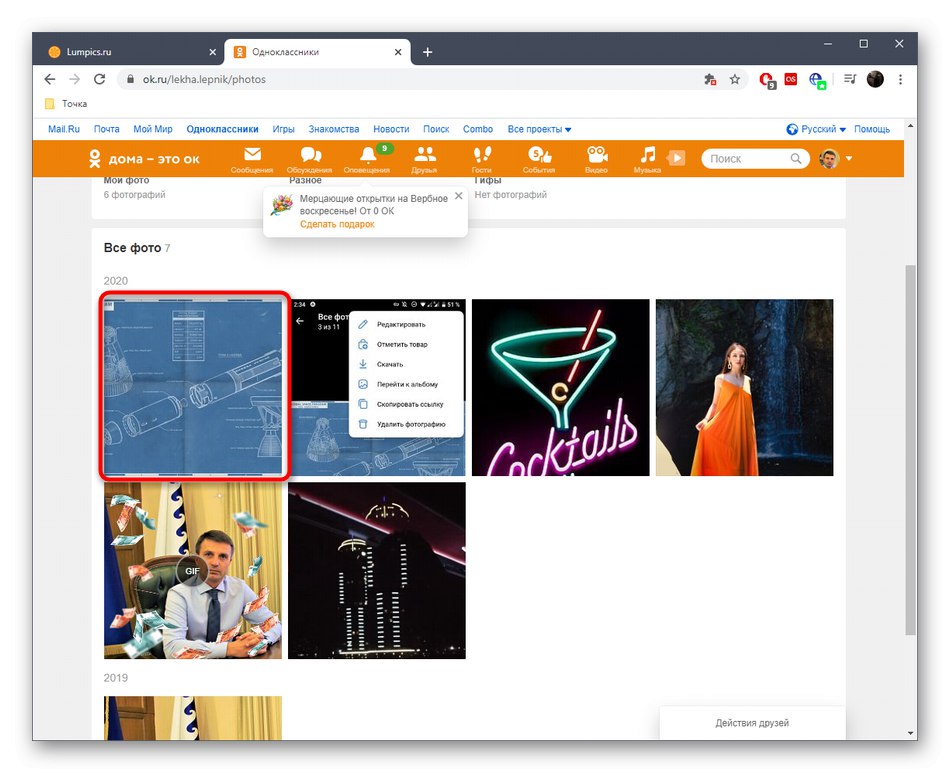
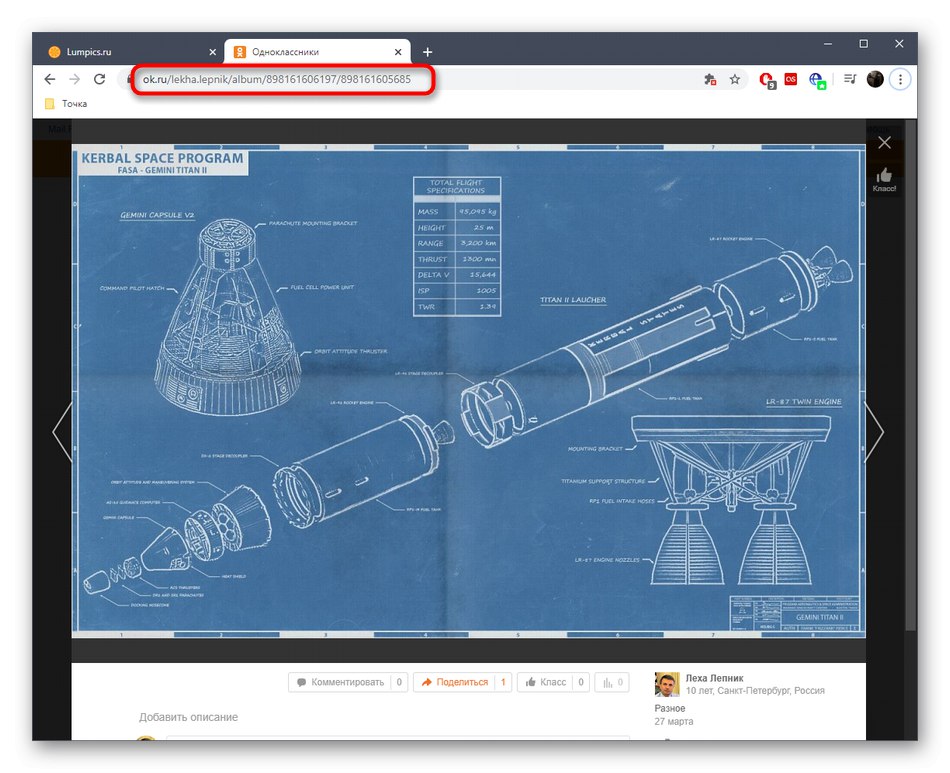
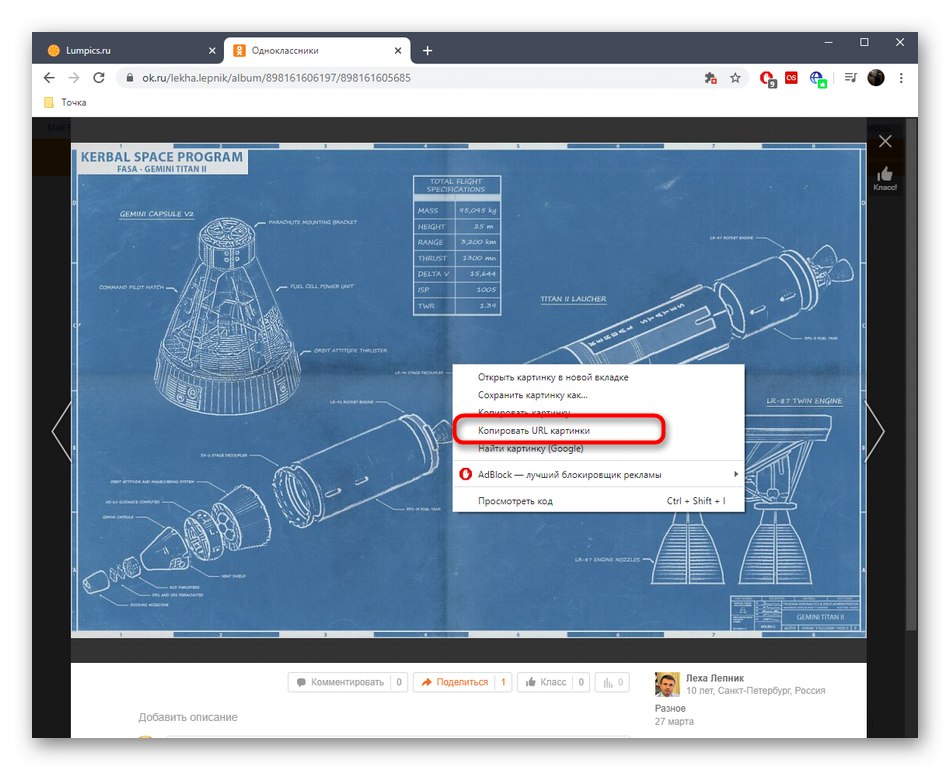
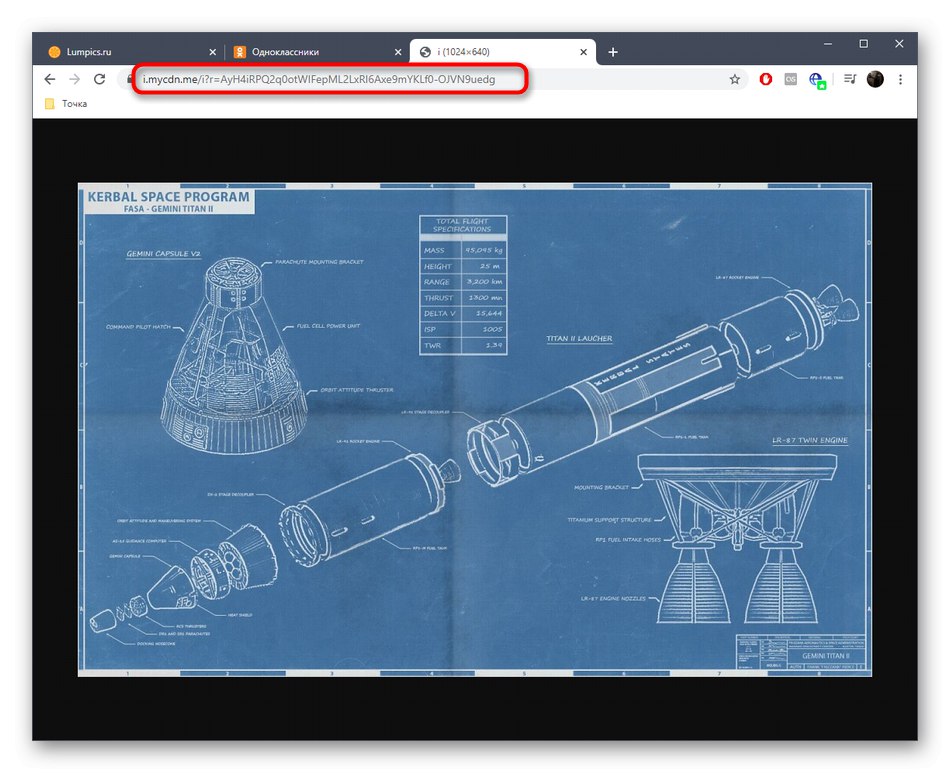
Analyzovali jsme metody kopírování odkazů na hlavní obsah v plné verzi webu sociální sítě Odnoklassniki. Pokud najednou čelíte potřebě provést tuto operaci s objekty, které jsme nezmínili, proveďte analýzu pokynů a určitě přijdete na to, jak úkol dokončit.
Mobilní aplikace
Kopírování odkazů na stejné prvky v mobilní aplikaci může chvíli trvat, protože zmíněný adresní řádek chybí.Místo toho vývojáři navrhují použít samostatnou položku rozbalovací nabídky.
Stránka uživatele / komunity
Začněme se stejnou částí jako poprvé. Proces kopírování odkazu opět zůstává stejný bez ohledu na typ stránky.
- Nejprve otevřete nabídku kliknutím na tlačítko ve formě tří vodorovných pruhů.
- Prostřednictvím něj přejděte na svůj osobní profil, stránku uživatele nebo jakoukoli skupinu.
- Klepněte na tlačítko "Více".
- V zobrazené nabídce vyberte "Kopírovat odkaz".
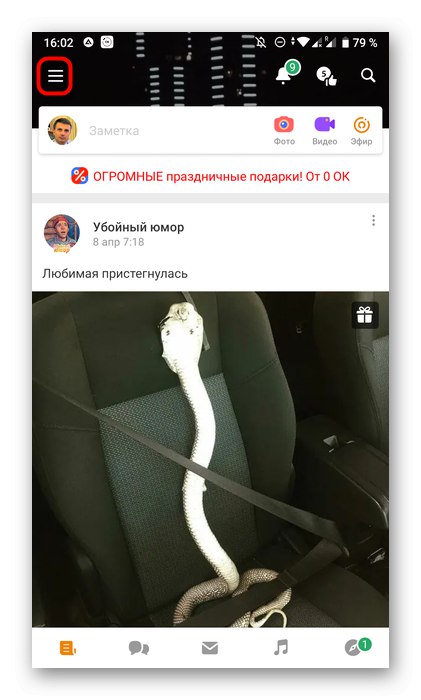
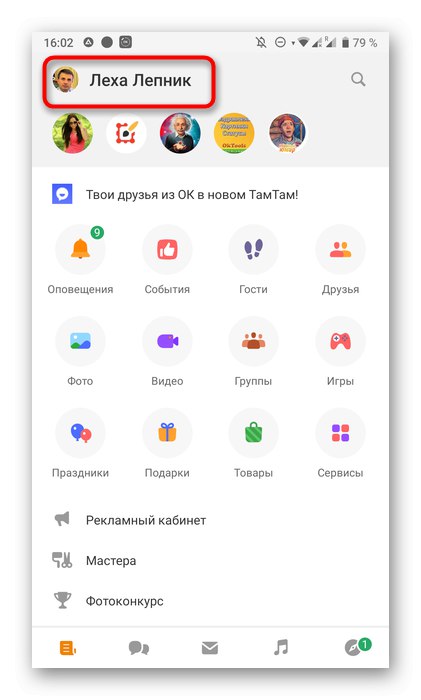
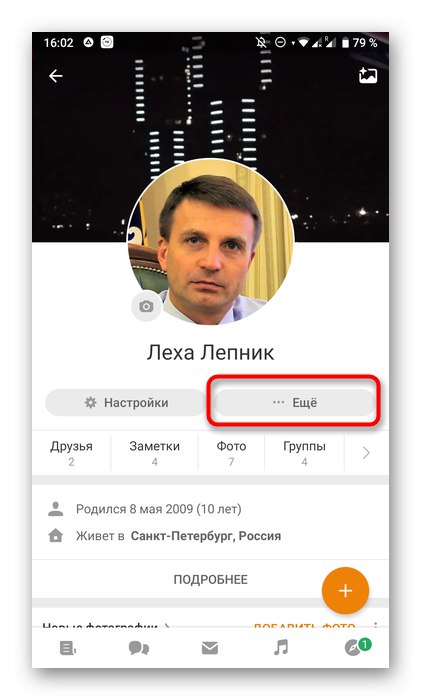
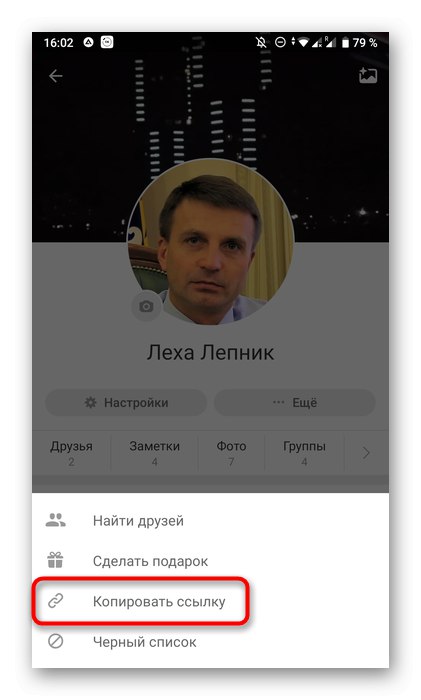
Pokud mluvíme o osobním profilu, může být někdy nutné zkopírovat jedinečný identifikátor přiřazený během registrace. Pak tento proces bude mít následující podobu:
- Ve stejné hlavní nabídce přejděte na „Nastavení“dolů v seznamu.
- Klepněte tam na nápis Nastavení profilu.
- Vyberte první kategorii „Nastavení osobních údajů“.
- Nyní můžete zkopírovat ID profilu nebo jej v případě potřeby jednoduše zjistit.
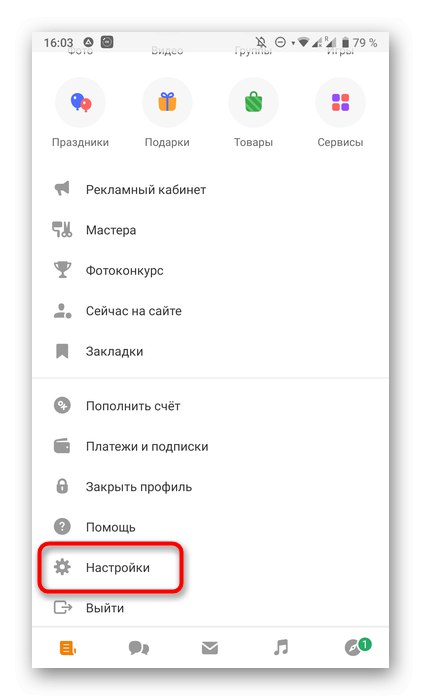
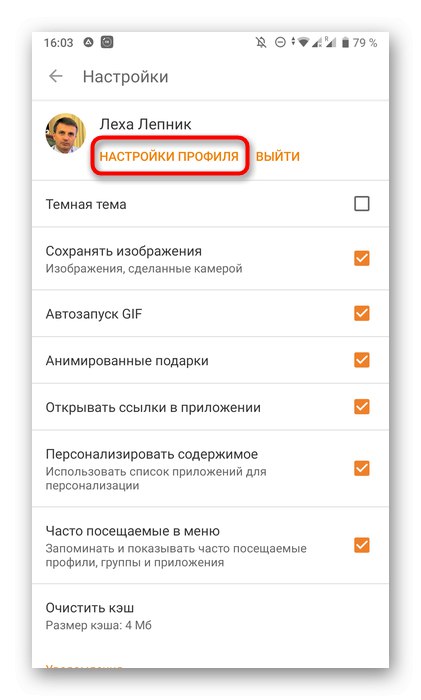
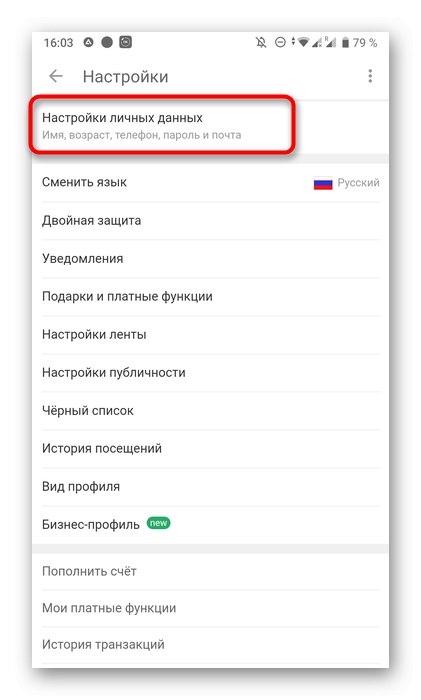
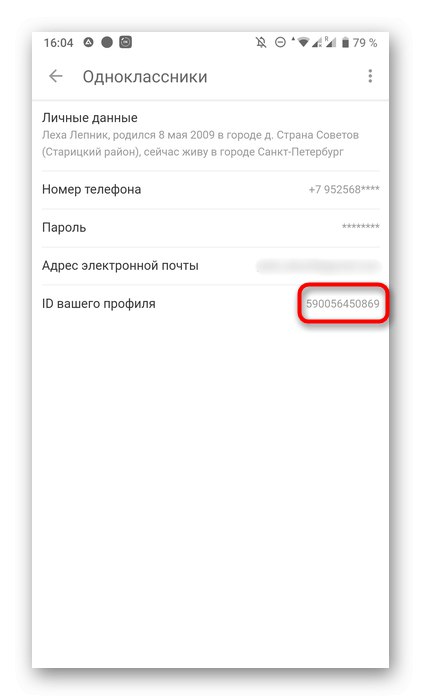
Publikace
Dále jsou uvedeny adresy příspěvků a různých publikací na osobních stránkách uživatelů a v komunitách. Princip kopírování je použití již zmíněného tlačítka, které najdete takto:
- Najděte požadovaný příspěvek prostřednictvím aplikace. Vpravo od něj klikněte na tlačítko ve formě tří svislých bodů.
- Po otevření rozevírací nabídky klepněte na "Kopírovat odkaz".
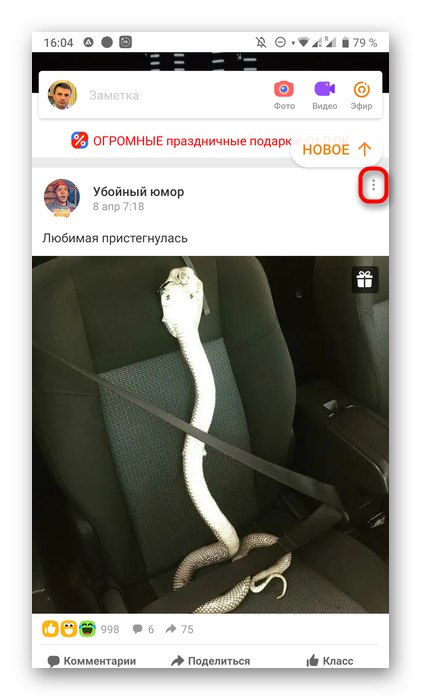
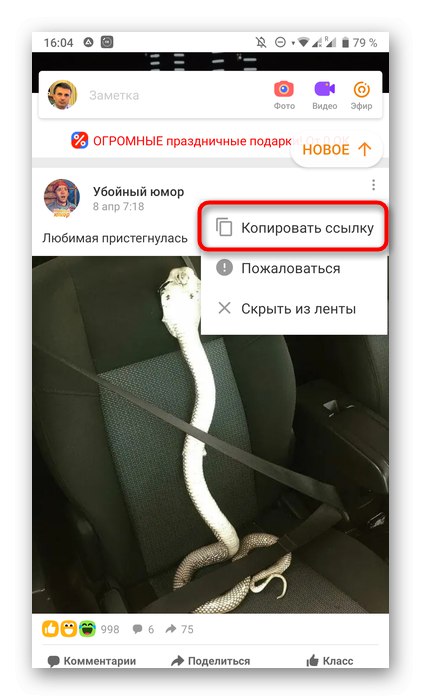
Fotky
Náš dnešní materiál je doplněn kopírováním fotografií. Najdete je sami v příslušné sekci svého profilu nebo na stránce ostatních členů sociální sítě. Algoritmus je dále následující:
- Otevřete požadovanou fotografii pro prohlížení.
- Nahoře najděte tlačítko s ikonou tří svislých teček.
- V nabídce vyberte "Kopírovat odkaz".
- Chcete-li jej odeslat do jiné aplikace, můžete kliknout na Podíl, což je relevantní pro absolutně jakýkoli záznam tohoto typu.
- Při výběru akce klepněte na „Sdílet do aplikace“.
- Zbývá jen vybrat program, přes který chcete odkaz odeslat. Zde jej můžete jednoduše zkopírovat.
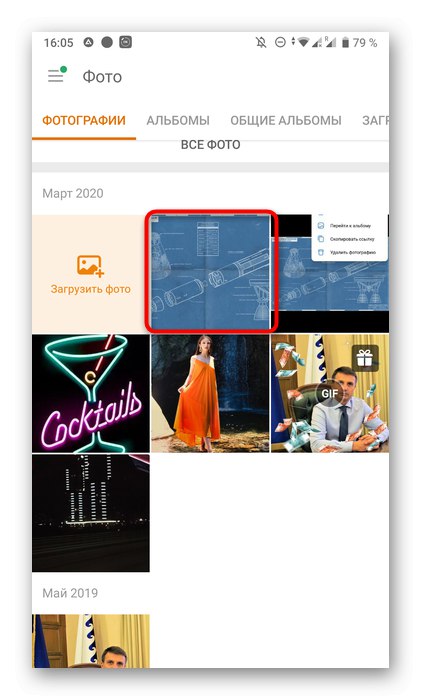
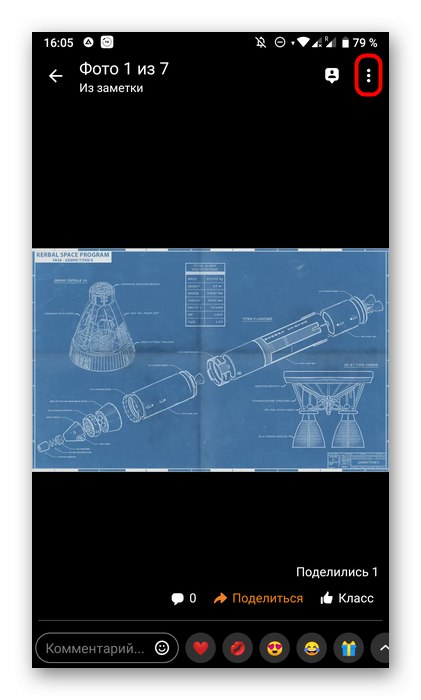
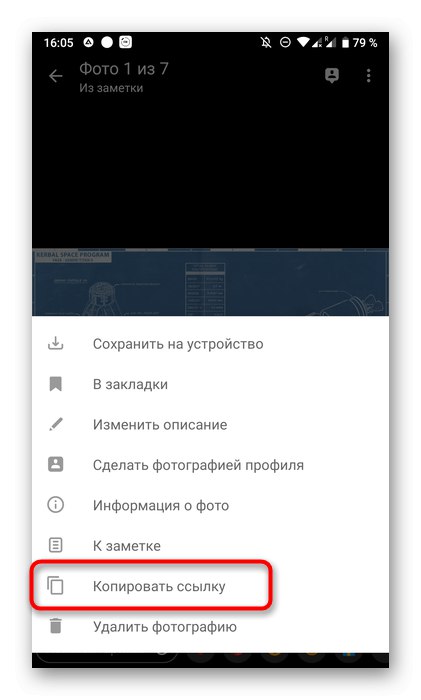
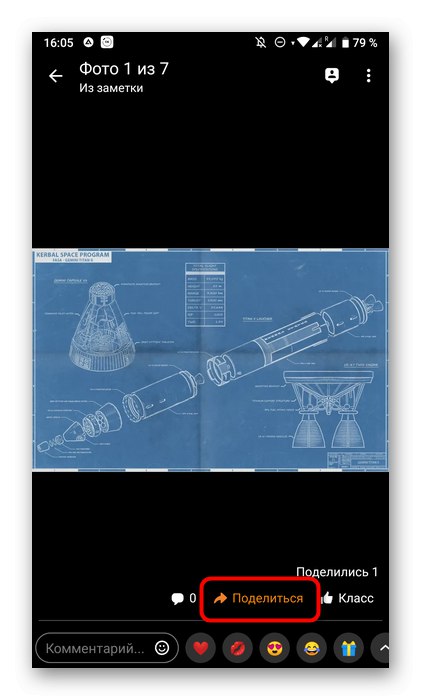
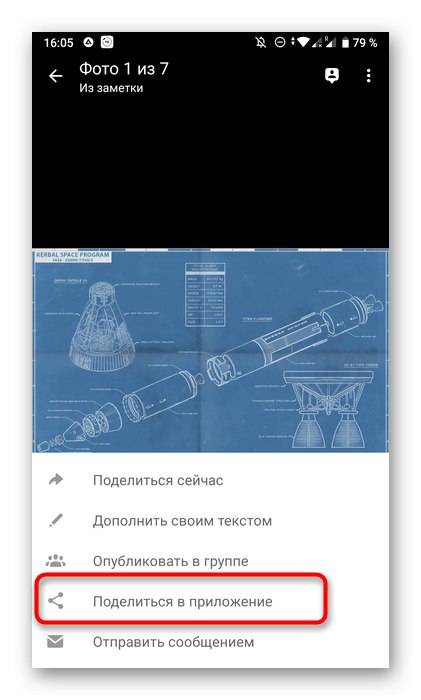
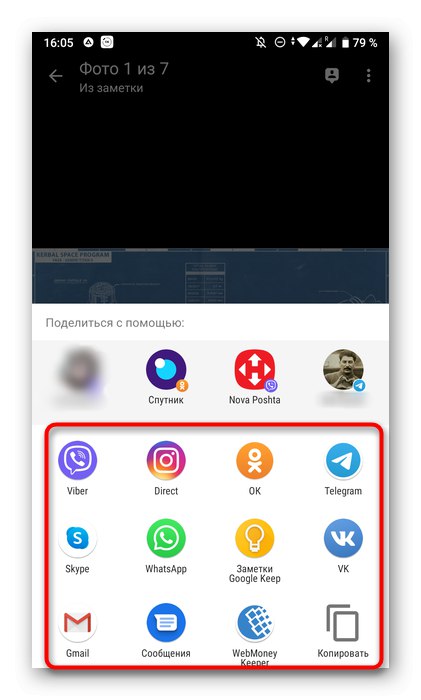
Musíte pochopit princip kopírování odkazů jak v plné verzi webové stránky Odnoklassniki, tak prostřednictvím mobilní aplikace. Tento materiál by měl pomoci všem začínajícím uživatelům a samotný proces nezpůsobí žádné další potíže.